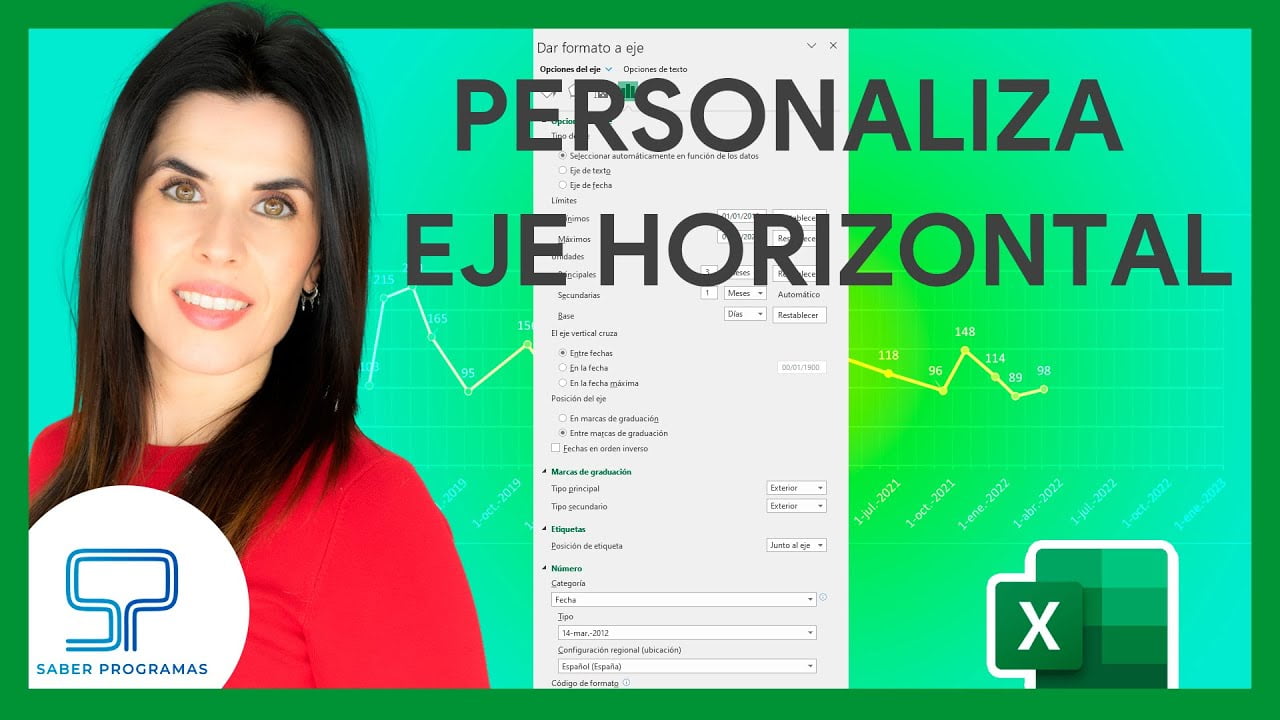
Cuando trabajamos con gráficos en Excel, es fundamental que las etiquetas del eje horizontal sean claras y concisas. Estas etiquetas permiten al usuario entender de manera rápida y sencilla la información que se está presentando. En este artículo, te enseñaremos cómo cambiar las etiquetas del eje horizontal en Excel de manera fácil y rápida, para que puedas personalizar tus gráficos y hacerlos más comprensibles para tu público.
¿Cómo cambiar los valores del eje horizontal en Excel?
Si estás trabajando en Excel, es probable que en algún momento necesites cambiar los valores del eje horizontal en tus gráficos. Esto es especialmente útil si quieres representar datos que no se encuentran en una escala lineal, como fechas o categorías.
Para cambiar los valores del eje horizontal en Excel, sigue los siguientes pasos:
Paso 1:
Abre el archivo de Excel que contiene el gráfico que deseas modificar.
Paso 2:
Selecciona el gráfico y haz clic en la pestaña «Diseño» en la cinta de opciones de Excel.
Paso 3:
Haz clic en «Seleccionar datos» en el grupo «Datos» de la cinta de opciones.
Paso 4:
En la ventana «Seleccionar origen de datos», selecciona la serie de datos que deseas modificar y haz clic en el botón «Editar».
Paso 5:
En el cuadro «Editar serie», cambia los valores del eje horizontal en la sección «Rango de categorías del eje horizontal».
Paso 6:
Presiona «Aceptar» en todas las ventanas abiertas para guardar los cambios.
Con estos sencillos pasos, podrás cambiar los valores del eje horizontal en Excel y personalizar tus gráficos de acuerdo a tus necesidades. ¡Inténtalo ahora mismo y descubre todo lo que puedes lograr con esta herramienta tan útil!
¿Cómo cambiar las etiquetas de un gráfico en Excel?
Cambiar las etiquetas del eje horizontal en Excel es una tarea sencilla que puede mejorar significativamente la presentación y comprensión de un gráfico. A continuación, te mostramos los pasos a seguir:
Paso 1: Selecciona el gráfico al que deseas cambiar las etiquetas del eje horizontal.
Paso 2: Haz clic derecho en el eje horizontal y selecciona la opción «Formato de eje».
Paso 3: En la ventana de «Formato de eje», selecciona la pestaña «Etiquetas».
Paso 4: En la sección «Intervalo de etiquetas», elige la opción «Especificar intervalo de etiquetas» y escribe el intervalo que deseas tener en el eje horizontal. Por ejemplo, si estás representando datos por meses, puedes especificar que aparezca una etiqueta por cada tres meses.
Paso 5: En la sección «Opciones de etiquetas», puedes personalizar las etiquetas del eje horizontal. Puedes cambiar la fuente, el tamaño, el formato de número y la orientación del texto.
Paso 6: Haz clic en «Cerrar» para guardar los cambios realizados en las etiquetas del eje horizontal.
Con estos sencillos pasos, podrás cambiar las etiquetas de un gráfico en Excel y mejorar su presentación y comprensión. Recuerda que una buena visualización de datos puede hacer la diferencia en la toma de decisiones.
¿Cómo modificar los ejes de Excel?
Excel es una herramienta muy útil para representar datos de manera visual, y una de las formas de hacerlo es a través de gráficos. Sin embargo, en ocasiones es necesario modificar los ejes de estos gráficos para que la información sea más clara y precisa.
En este artículo, nos enfocaremos en cambiar las etiquetas del eje horizontal en Excel. Para hacerlo, sigue los siguientes pasos:
- Selecciona la gráfica que deseas modificar.
- Haz clic en la pestaña «Diseño» en la barra de herramientas de gráficos.
- En el grupo «Ejes», haz clic en «Ejes del gráfico» y selecciona «Eje horizontal principal» o «Eje secundario horizontal», dependiendo de cuál quieras modificar.
- Haz clic derecho sobre las etiquetas del eje y selecciona «Formato de eje» en el menú desplegable.
- En la ventana de «Formato de eje», puedes modificar el título del eje, el intervalo de las etiquetas y la orientación del texto.
- Una vez que hayas hecho los cambios deseados, haz clic en «Cerrar» para guardar los cambios.
¡Listo! Con estos sencillos pasos, podrás modificar los ejes de Excel y hacer que tus gráficos sean más precisos y fáciles de entender.
